iOS-Geräte wie das iPhone oder iPad, aber auch einige Android-Geräte, bieten keine Möglichkeit den internen Speicher zu erweitern. Zwar können Daten heutzutage auch über die Cloud abgerufen werden, aber nicht überall ist die Verbindung gut und schnell genug. Abhilfe könnte das SanDisk Connect Wireless Media Drive bieten, welches ähnlich fungiert wie das Connect Wireless Flash Drive. Per WLAN können mobile Geräte auf das Laufwerk zugreifen und Dateien betrachten und austauschen.
Technische Daten
- Aufladen: USB-Kabel oder per Netzteil
- Systemanforderungen:
-
- Für Mobiltelefon oder Tablet: iOS-Version 5,0 oder höher; Android-Version 2,3 oder höher
- Für PC- oder Mac-Computer: Windows 8, Windows 7, Windows Vista, Windows XP oder Mac OS 10,6 oder höher
- USB 2.0-Anschluss oder höher
- Abmessungen: 65 mm x 65 mm x 13,5 mm
- Aluminiumgehäuse mit Unterseite aus rutschfestem Gummi
- Wiederaufladbarer Li-Ion-Akku
- Betriebsbedingungen: 40°C bei 90% RF, nicht kondensierend
- Sicherheit: Optionaler Wi-Fi-Passwortschutz** (WPA2)
Lieferumfang
- SanDisk Connect Wireless Media Drive
- USB-Label
- Netzadapter
Design & Verarbeitung
Das SanDisk Connect Wireless Media Drive setzt auf ein Aluminiumgehäuse mit einer Unterseite aus gummierten Kunststoff. Die Oberseite sieht durch ihre schwarze Kacheloptik sehr schick aus. Auf der Vorderseite sind drei Status LEDs untergebracht, die Auskunft über den Ladezustand sowie zur WLAN-Verbindung geben. Zusätzlich hat SanDisk auf der Vorderseite den Knopf zum Ein- und Ausschalten installiert.
Die rechte Seite beherbergt einen SD-Kartenslot mit dem der Speicher erweitert werden kann oder sich Fotos von der Digitalkamera betrachten lassen. Abschließend befindet sich auf der Rückseite ein Micro-USB-Anschluss, mit dem das Laufwerk an den PC angeschlossen und aufgeladen werden kann. Durch die geringen Abmessungen von 65 mm x 65 mm x 13,5 mm lässt es sich komfortabel transportieren. Die Verarbeitung ist einwandfrei und das Laufwerk wirkt sehr robust.
Installation & Bedienung
Um auf das Media Drive zuzugreifen, muss der Einschaltknopf für circa drei Sekunden gedrückt werden. Nach wenigen Sekunden signalisiert die WLAN-LED, dass das Netzwerk erfolgreich aufgebaut wurde. Über die kostenlose SanDisk App können iOS, Android und Kindle-Geräte mit dem Laufwerk verbunden werden. Beim PC erfolgt der Zugriff über den Browser, wozu die IP 192.168.11.1 aufgerufen werden muss. Beim ersten Zugriff ist das Netzwerk unverschlüsselt, es kann aber über die Einstellungen mit WEP oder WPA2 verschlüsselt werden.
Zudem lässt sich in den Einstellungen der Batteriestand anzeigen, die Firmware updaten, das Laufwerk formatieren oder auf Werkseinstellungen zurücksetzen. Nützlich ist zudem die Option, das Media Drive in ein bestehendes Netzwerk einzubinden. Dadurch bleibt das Smartphone mit dem Internet verbunden und kann gleichzeitig auf das Media Drive zugreifen. Die Benutzeroberfläche ist einfach und intuitiv gestaltet und gliedert sich in den vier Kategorien Fotos, Videos, Musik und Dateien und lässt sich in einer Listen- oder Rasteransicht darstellen. Alle Dateien lassen sich direkt betrachten oder auf das mobile Endgerät herunterladen. Auch das Teilen per SMS, Whatsapp und Co ist möglich. Ebenso einfach funktioniert das Hochladen von Dateien auf das Media Drive. Erfolgt längere Zeit keine Eingabe, schaltet sich das Laufwerk automatisch ab um Strom zu sparen.
Leistungstest
Bis zu acht Geräte können laut SanDisk gleichzeitig auf das Gerät zugreifen. Ebenso ist das Streamen von fünf HD-Filme gleichzeitig möglich. Mangels passender Anzahl mobiler Endgeräte, können wir diese Aussagen nicht überprüfen. Das Streamen von drei Videos funktionierte im Test reibungslos.
var bar_oder_line_a='bar'; var title_a='WLAN Zugriff'; var subtitle_a='weniger = besser'; var einheit_a='s'; var einheit_in_a='Sekunden';
categories_a=['8 MB Block lesen','8 MB Block schreiben']; product_a[0]='SanDisk Connect Wireless Media Drive',color_a[0]='#4572A7',data_a[0]=[3.46,3.08];
function IncludeJavaScript_a(jsFile)
{
document.write('
Zudem haben wir ein 500 Megabyte großes Video mit einem PC über die WLAN-Verbindung auf das Media Drive hochgeladen. Dieser Vorgang dauerte 3,46 Minuten. Das Herunterladen desselben Videos ging mit 3,08 Minuten etwas schneller vonstatten.
Fazit
Wer ein iOS-Gerät oder eines der wenigen Android-Geräte ohne Speicherkarten-Slot sein Eigen nennt, findet im SanDisk Media Connect Wireless Drive den idealen Begleiter. In Kapazitäten von 32 und 64 Gigabyte liefert es genug zusätzlichen Speicher, um Lieblingsfilme- oder Musik mit sich zu führen. Dank SD-Karten-Slot kann die Speichergröße zusätzlich erweitert werden. Die Bedienung geht sowohl über die App als auch über den Browser komfortabel von der Hand. Das Gehäuse wirkt robust und dürfte auch das ein oder andere unabsichtliche Fallenlassen verzeihen. Das SanDisk Connect Wireless Media Drive kostet in der 64-GB-Version rund 100 Euro und ist ab sofort verfügbar.
Pro
- schickes Design
- komfortable Bedienung
- SD-Karten-Slot
Contra
- -
Mit * markierte Links sind Affiliate-Links. Mit dem Kauf über diesen Link erhalten wir eine Verkaufsprovision, ohne dass du mehr bezahlst.
Aus Gründen der besseren Lesbarkeit wird auf die gleichzeitige Verwendung männlicher, weiblicher und diverser Sprachformen (m/w/d) verzichtet. Alle Personenbezeichnungen gelten gleichermaßen für alle Geschlechter.




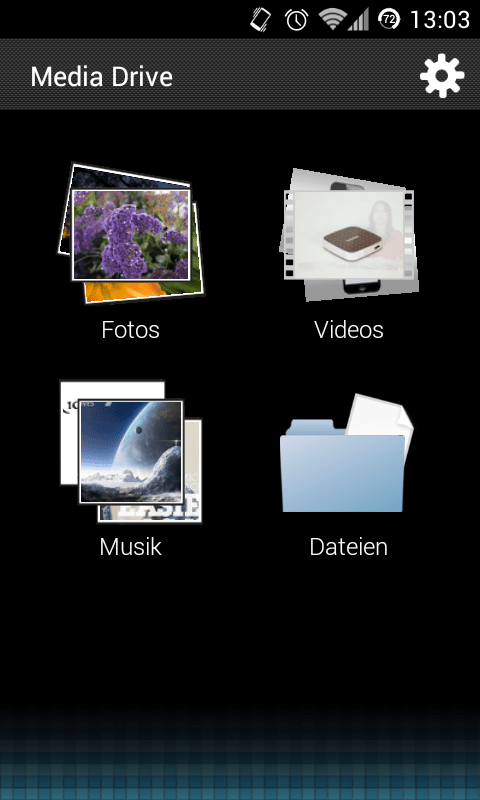
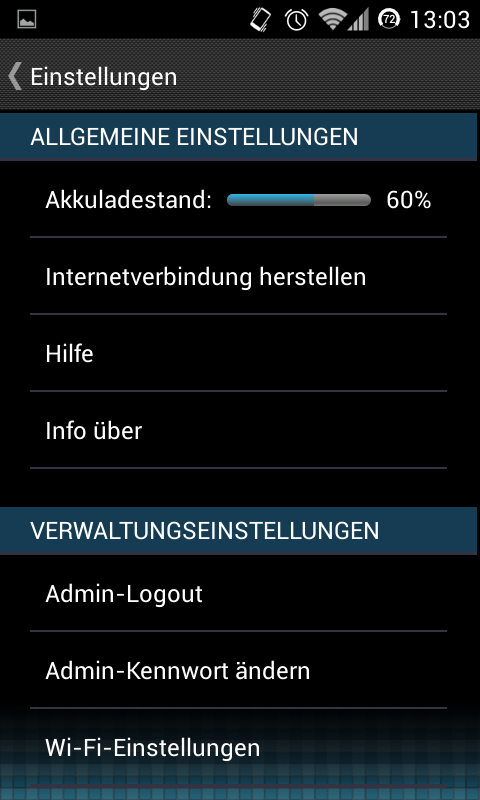
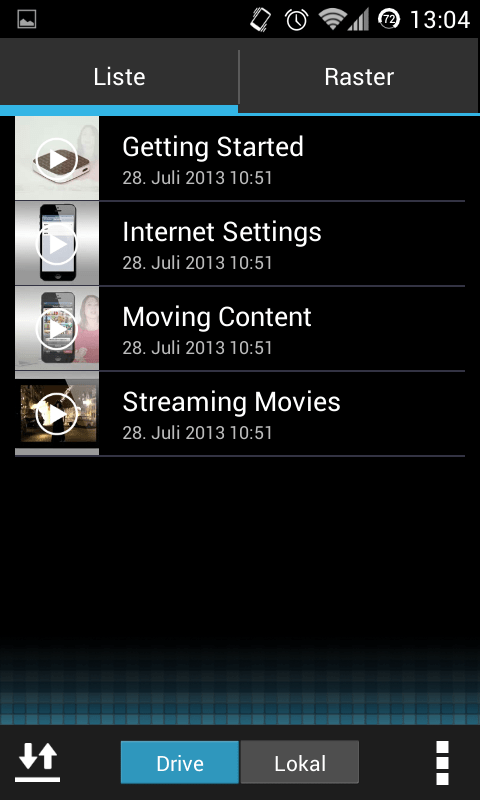
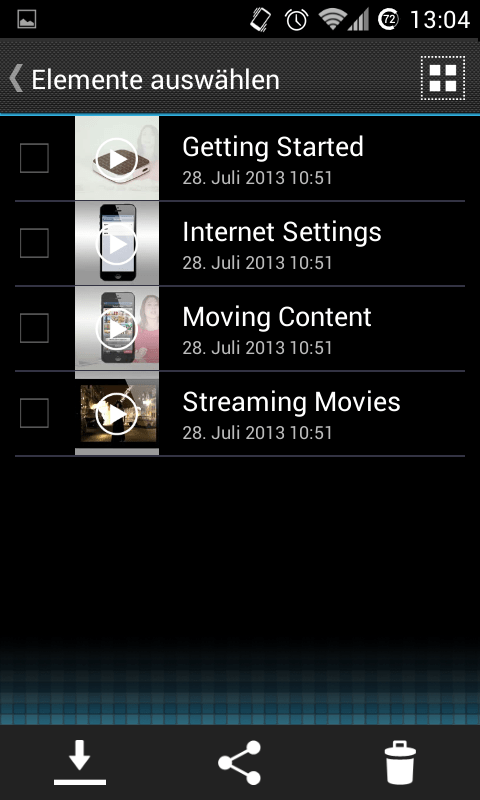




Kommentieren, Austauschen und Fragen... 4 Kommentare
Vielen Dank für den Tip mit dem Update. Ich habe es geladen, installiert und so konnte WIN XP die SanDisk Media Drive auch in ExFAT formatieren. Aber wie ich es schon vor ein paar Tagen beschrieb geht es auch. Beide Varianten funktionieren und ich konnte keinen Unterschied in Funktion oder ähnlichem feststellen.
Da es zu Windows XP Zeiten noch kein exFat Format gab kann XP nicht auf das Laufwerk zugreifen. Abhilfe schafft ein Update für Windows XP (KB955704). Nun lerkennt auch Windows XP das Laufwerk ohne Probleme.
Ich habe noch WIN XP und die SanDisk media Drive (64Gb) wurde im Explorer,zwar erkannt, sollte aber formatiert werden. Das ging aber nicht, weil aus dem Explorer heraus immer nur das Format ExFAT angeboten wurden. Der Formatierungsvorgang wurde immer wieder abgebrochen. Auch die WLAN Formatierung funktionierte nicht. Über folgenden Kniff ging es dann doch: Systemsteuerung/ Verwaltung/ Computerverwaltung/ Datenträgerverwaltung –> rechter Maustastenklick auf das Laufwerk (SanDisk Media Drive), im Kontextmenü „Formatieren“, Dateiformat NTFS auswählen und dann o.k. Danach konnte die die SanDisk umbenennen und sie wurde als eigenständiges Laufwerk im Explorer, oder Dateimanager oder Dateicommander angezeigt, mit dem ich dann Ordner anlegen oder mit drag anddrop kopieren konnte. Von diesem Umstand mal abgesehen ist die WLAN Platte super kompakt, gut verarbeitet, sieht edel aus und mit der SD Karten Erweiterungsmöglichkeit nur zu empfehlen. Klar, andere WLAN HDDs habe deutlich mehr Speicherplatz (1TB), aber dann hast du immer einen Klotz dabei. Außerdem kann man ja auch mehrere SD Karten nutzen. Ich würde das Teil sofort wieder kaufen, zumal ich jetzt weis wie ich es anfangs formatieren kann.
Hallo Lothar,
mit solch einem Problem hatten wir nicht zu kämpfen, aber vielen Dank für den Tipp! Sollten andere Leser mit dem gleichen Problem zu kämpfen haben, ist dieser sicherlich extrem hilfreich :)
Beste Grüße Niklas
Schreibe einen eigenen Kommentar